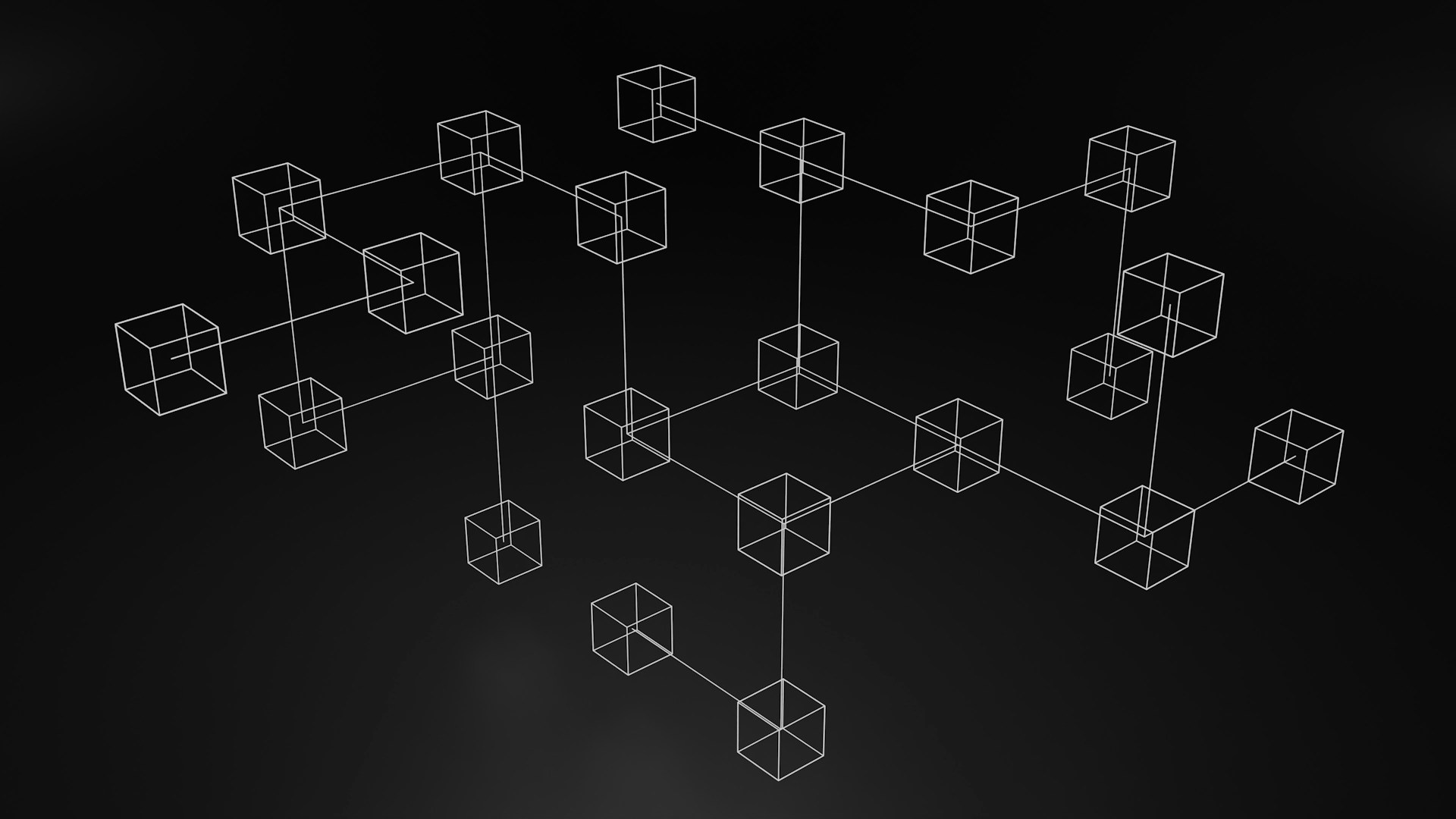
Québec Web
Ici, on s’active à réinventer l’Internet québécois, pour se donner les moyens de nos ambitions et se... Voir plus
Réseau social québécois 100% libre et indépendant
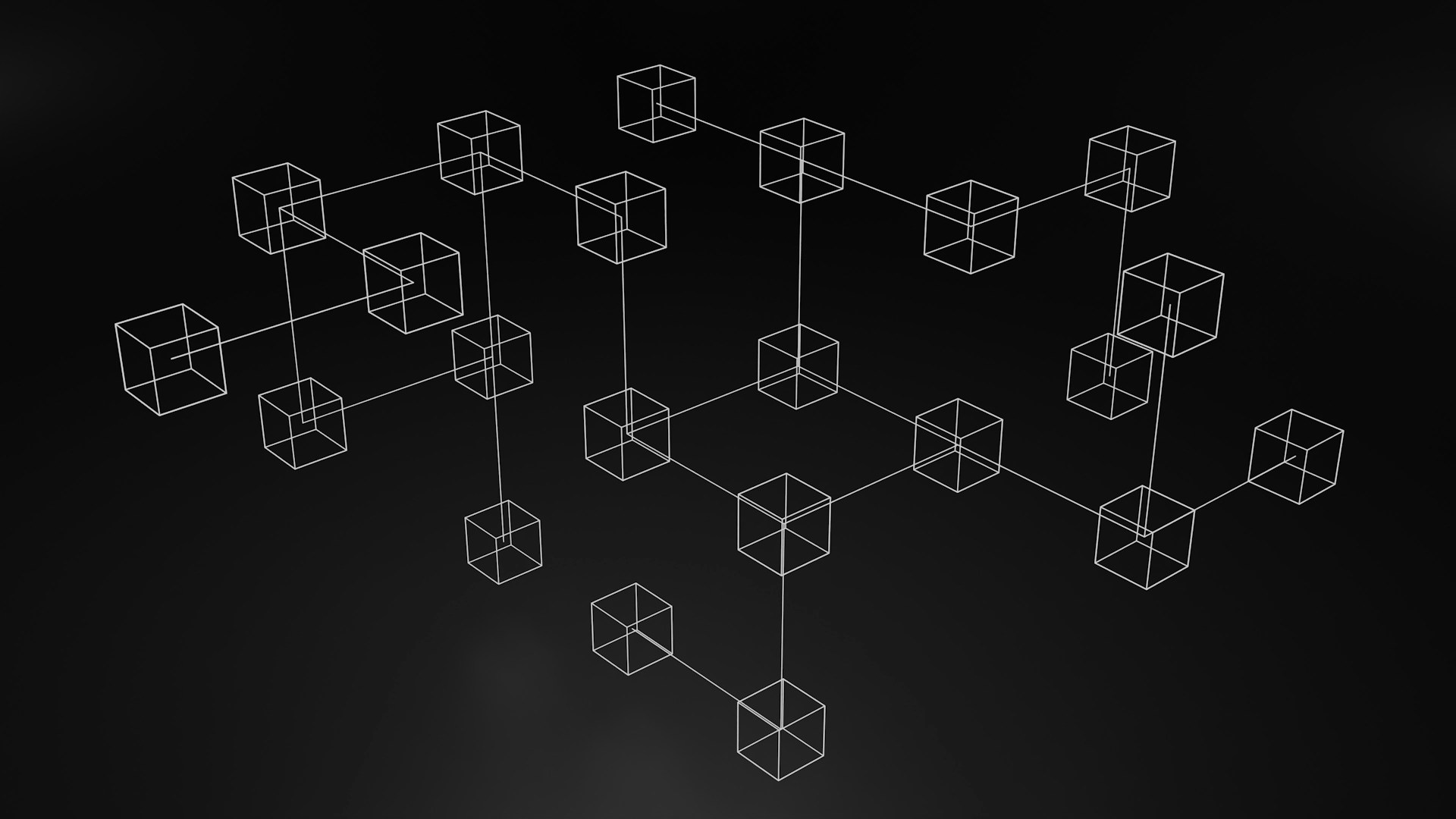
Public Groupe d'assistance
Public Groupe d'assistance
actif il y a 7 semaines
Ici, on s’active à réinventer l’Internet québécois, pour se donner les moyens de nos ambitions et se... Voir plus
Public Groupe d'assistance
La seule référence pertinente concernant le nombre de colonnes dans l’affichage des sous-catégories d’une catégorie trouvée sur les forums de HivePress est celle-ci : https://hivepress.io/support/topic/changing-listing-categories-column-amounts/
Le code CSS qu’y donne @ihor (développeur de HivePress) consiste à forcer l’affichage sur 1 colonne :
.hp-listing-categories .hp-grid__item {
flex-basis: 100%;
max-width: 100%;
}
Partons de cet exemple pour forcer l’affichage sur 4 colonnes, mais seulement à partir d’une certaine largeur de la zone d’affichage.
Les règles CSS contrôlant d’affichage en colonnes sont définies dans /wp-content/plugins/hivepress/assets/css/grid.min.css. Par défaut, l’affichage en colonnes est réduit à une seule colonne lorsque la largeur de l’écran est de 48em et moins. Cela est contrôlé par une règle @media. grid.min.css définit 3 points de rupture : 48em, 64em et 75em.
Nous allons donc définir une règle pour afficher les sous-catégories sur 4 colonnes (au lieu de 3) à partir de 64em, et on en profitera pour créer un affichage intermédiaire sur deux colonnes, entre 32em et 48em :
/* Catégories 4 colonnes */
@media only screen and (min-width:64em) {
.hp-listing-categories .hp-grid__item {
flex-basis: 25%;
max-width: 25%;
}
}
/* Catégories 2 colonnes */
@media only screen and (min-width:32em) and (max-width:48em) {
.hp-listing-categories .hp-grid__item {
flex-basis: 50%;
max-width: 50%;
}
}
C’est aussi simple que ça !